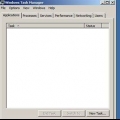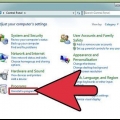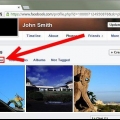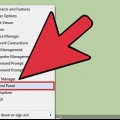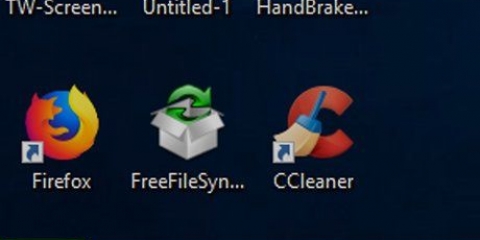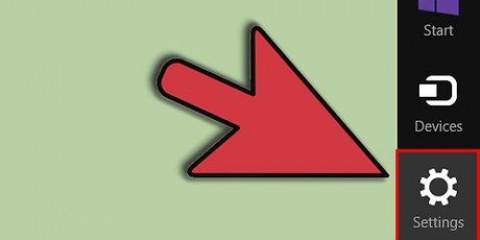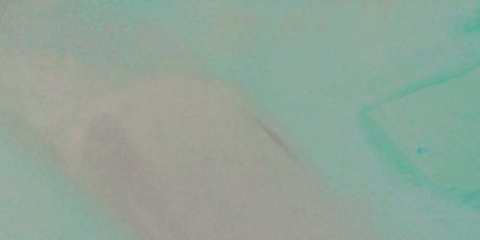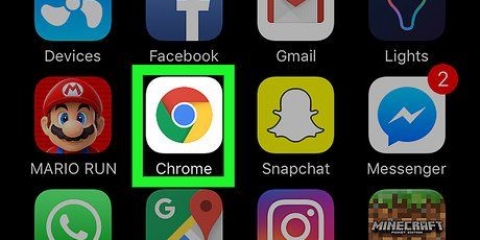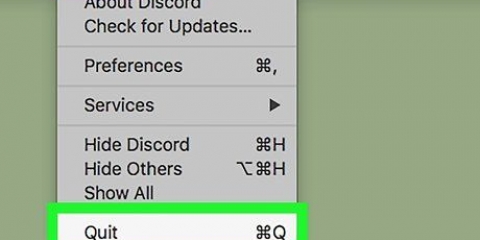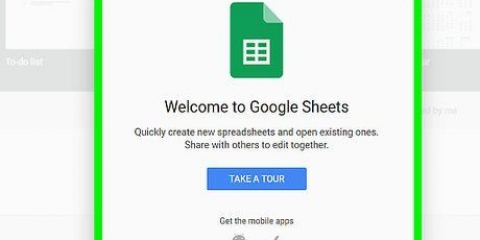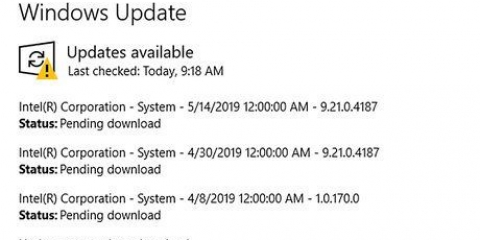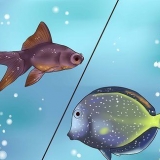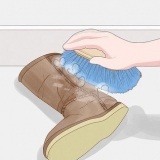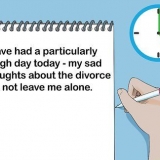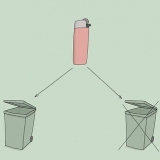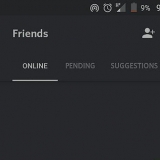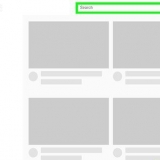Il mio inizio.incredibar.rimuovi com
Contenuto
- Passi
- Metodo 1 di 5: disinstallazione del programma dietro la barra degli strumenti
- Metodo 2 di 5: rimuovere le impostazioni di MyStart su Internet Explorer
- Metodo 3 di 5: rimuovere le impostazioni di MyStart su Firefox
- Metodo 4 di 5: rimozione delle impostazioni di MyStart su Chrome
- Metodo 5 di 5: rimozione delle impostazioni di MyStart nell`editor del registro
"MyStart Incredibar" è una "barra degli strumenti" o un`estensione del browser molto fastidiosa che può influire in modo fastidioso sul modo in cui usi Internet. Sfortunatamente, non puoi eliminare l`estensione semplicemente facendo clic su un pulsante. a "MyStart Incredibar" completamente dal tuo dispositivo, segui i passaggi seguenti.
Passi
Metodo 1 di 5: disinstallazione del programma dietro la barra degli strumenti

1. Apri il tuo pannello di controllo. Fare clic su Avvia e selezionare "Pannello di controllo" nel menu. qui di seguito "Programmi" seleziona te "Programmi e caratteristiche" (Windows 7). Sotto Windows XP scegli tu "Aggiungi/Rimuovi programmi". Assicurati che tutte le finestre del tuo browser siano chiuse.
- In Windows 8, premi il tasto Windows + X e seleziona "Programmi e caratteristiche".

2. Cercare "Incredibar" e "Assistente web". Incredibar è installato come due programmi separati, quindi può essere difficile rimuovere la barra degli strumenti. Assicurati di disinstallare entrambi i programmi.
Incredibar potrebbe anche apparire sotto i nomi "Giochi Incredibar", "Musica Incredibile" o "Incredibar Essentials".

3. Rimuovere i programmi. Selezionare i programmi dall`elenco e selezionare "rimuovere". Questo rimuove il programma dietro la barra degli strumenti, ma devi comunque rimuovere l`estensione per browser.
Metodo 2 di 5: rimuovere le impostazioni di MyStart su Internet Explorer

1. Rimuovere il motore di ricerca MyStart. Fai clic sull`icona a forma di ingranaggio in alto a destra. Selezionare "Gestisci componenti aggiuntivi" nel menu. Nella finestra che si apre, seleziona "Gestire motori di ricerca". Eliminare "MyStart Cerca" e "Incredibar" fuori dalla lista. Rimuovere sempre entrambi gli elementi.

2. Cambia la tua home page. Fare nuovamente clic sull`icona a forma di ingranaggio e selezionare "Opzioni Internet". Nella scheda "Generale" rimuovere l`indirizzo di MyStart nella sezione Home page e inserire la home page desiderata. clicca su "Applicare" per salvare le modifiche.

3. Elimina i dati del tuo browser. Sotto la scheda "Generale" di "Opzioni Internet" fare clic sul pulsante "rimuovere..." sotto la cronologia di navigazione per eliminare i tuoi cookie. Questo cancellerà tutti i cookie associati a MyStart.
Metodo 3 di 5: rimuovere le impostazioni di MyStart su Firefox

1. Rimuovere la barra degli strumenti. Fare clic sul menu Firefox e selezionare "Componenti aggiuntivi". clicca su "Estensioni" nella colonna di sinistra. premi il bottone "rimuovere" accanto alla barra degli strumenti di MyStart.

2. Rimuovere il motore di ricerca MyStart. Fare clic sull`icona del motore di ricerca accanto al campo di ricerca nella finestra di Firefox. Selezionare "Gestire motori di ricerca" nel menu. clicca su "MyStart Cerca" e fare clic sul pulsante "rimuovere".

3. Cambia la tua home page. Fare clic sul menu Firefox e selezionare "Opzioni". Sotto la scheda "Generale" puoi inserire un nuovo indirizzo accanto a "Pagina iniziale:".

4. Reimposta le tue preferenze. Inserisci l`indirizzo "circa: config" nella barra degli indirizzi e premere Invio. Conferma di voler continuare, quindi digita "il mio inizio" nel campo di ricerca sopra l`elenco visualizzato. Ora vedrai un elenco di preferenze modificate da MyStart. Fare clic con il tasto destro su ciascun elemento e selezionare "Ripristina".

5. Elimina i dati del tuo browser. Fare clic sul menu Firefox, spostare il mouse sopra "Storia" e seleziona "Elimina la cronologia recente". Nella finestra che si apre, cambia il periodo di tempo in "Qualunque cosa", sotto controlla "Biscotti", "Respingente" e "Navigazione- & scarica la cronologia" in. clicca su "Cancella ora".
Metodo 4 di 5: rimozione delle impostazioni di MyStart su Chrome

1. Rimuovere l`estensione Incredibar. Fare clic sul pulsante del menu nell`angolo in alto a destra della finestra. Il pulsante ha l`aspetto di tre linee orizzontali. Selezionare "Altri strumenti" poi "Estensioni". Cerca l`estensione Incredibar e fai clic sull`icona del cestino accanto ad essa per rimuoverla.

2. Rimuovere il motore di ricerca MyStart. Fare nuovamente clic sul pulsante del menu in alto a destra e selezionare "Impostazioni". qui di seguito "Cercare" clicca su "Gestire motori di ricerca". Seleziona un qualsiasi motore di ricerca e fai clic "Imposta come predefinito". Una volta che MyStart non è più il motore di ricerca predefinito, puoi selezionare il motore di ricerca MyStart e fare clic sul pulsante "X" per eliminarlo.

3. Elimina i dati del tuo browser. Fare clic sul pulsante del menu in alto a destra e selezionare "Storia". Fare clic sul pulsante in cima all`elenco "Cancella cronologia di navigazione". In ogni caso, assicurati "Cookie e altri dati di siti e plug-in", "Immagini e file memorizzati nella cache" e "Cronologia di navigazione" sono controllati e assicurati che il periodo di tempo sia impostato su "il primo utilizzo". premi il bottone "Cancella cronologia di navigazione" per cancellare tutto.
Metodo 5 di 5: rimozione delle impostazioni di MyStart nell`editor del registro

1. Apri l`editor del registro. Fare clic su Avvia e quindi su Esegui. genere "regedit" nella casella di testo e fare clic su "Portare fuori". Questo aprirà il programma Editor del Registro di sistema. Fai attenzione, se elimini qualcosa di cui non sei sicuro, il sistema potrebbe non funzionare correttamente in seguito.
- Su Windows 8, premi il tasto Windows + X e seleziona "Portare fuori". genere "regedit".
2. Cerca MyStart e Incredibar. Li troverai in diversi punti del registro. Cerca le seguenti voci in HKEY_CURRENT_USER e HKEY_LOCAL_MACHINE:
HKEY_CURRENT_USERSoftwareConduitRevertSettings http://mystart.Incredibar.com?a=1ex6GUYANic&io=38
HKEY_CURRENT_USERSoftwareIM38 "PPD"
HKEY_CURRENT_USERSoftwareImInstallerIncredibar
HKEY_CURRENT_USERSoftwareIncredibar
HKEY_CURRENT_USERSoftwareIncredibar-Games_IT
HKEY_CURRENT_USERSoftwareMicrosoftInternet ExplorerPagina iniziale principale "http://mioinizio.Incredibar.com?a=1ex6GUYANic&io=38"
HKEY_LOCAL_MACHINESOFTWAREConduitBarre degli strumenti "Incredibar-Giochi E barra degli strumenti"
HKEY_LOCAL_MACHINESOFTWAREIncredibar-Games_ITbarra degli strumenti
HKEY_LOCAL_MACHINESOFTWAREMicrosoftInternet ExplorerToolbar "Incredibar-Giochi E barra degli strumenti"
HKEY_LOCAL_MACHINESOFTWAREMicrosoftWindowsCurrentVersionUninstallIncredibar-Games AND Toolbar
3. Elementi eliminati. Per eliminare gli elementi dopo averli trovati, fai clic con il pulsante destro del mouse su di essi e seleziona "rimuovere". Conferma la tua scelta se necessario. Ripetere questa procedura per ogni articolo.
Articoli sull'argomento "Il mio inizio.incredibar.rimuovi com"
Condividi sui social network:
Popolare